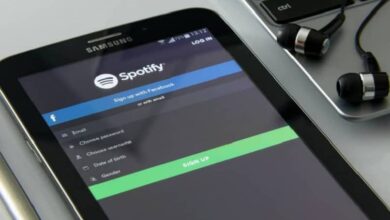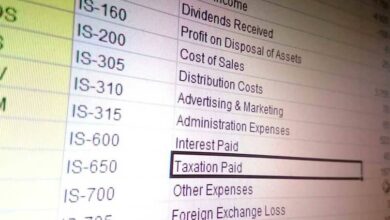كيفية استخدام وإنشاء غلاف للفيسبوك في Canva مجانًا تمامًا؟

أصبحت Canva واحدة من أكثر أدوات التصميم الجرافيكي استخدامًا عبر الإنترنت . بفضل هذا الابتكار، يمكنك استخدام وإنشاء غلاف Facebook في Canva مجانًا.
من تغيير حجم التصميم أو تغيير حجمه في Canva أو أيضًا عمل تأثير Polaroid واقعي في Canva، يبدو إنشاء غلاف باستخدام هذا البرنامج أمرًا سهلاً حقًا.
الشعبية التي اكتسبتها لها سبب وجيه، فهي مجانية وبسيطة للغاية لإنشاء تصميمات رائعة دون أن تكون مصورًا فوتوغرافيًا أو مصمم جرافيك. حتى أغلفة الأحداث الخاصة بك ستبدو رائعة مع Canva.
ومع ذلك، فهو يحتوي على منحنى تعليمي، وقد لا تبدو واجهة المستخدم الخاصة به مثل أي شيء استخدمته من قبل.
لذلك سأوضح لك كيفية استخدام Canva للقيام بالأساسيات، مثل اختيار قالب وإضافة صورة ونص إليه، وبعد ذلك سننتقل إلى تصميمات محددة مثل غلاف Facebook .
لذا تابع القراءة لتتعلم كيفية استخدام أو إنشاء غلاف Facebook باستخدام أداة Canva مجانًا.
إنشاء صورة غلاف الفيسبوك
لاستخدام أو إنشاء غلاف للفيسبوك، سواء لصفحة عملك أو لملفك الشخصي فقط، تحتاج كل صفحة فيسبوك إلى صورة غلاف.
باتباع هذه الخطوات البسيطة التي سأوضحها لك أدناه، ستتمكن من تعلم كيفية إنشاء غلاف خاص بك لحساب الفيسبوك الخاص بك :
- يجب عليك الذهاب إلى موقع Canva وتسجيل الدخول. في حالة عدم التسجيل، تحتاج إلى التسجيل، وهو أمر بسيط للغاية.
- في صفحة Canva الرئيسية، اختر قالب ” غلاف Facebook “.
- إذا كنت تريد غلافًا نصيًا فقط، فاختر خيار القالب في ” لوحة التصميم “.
- قم بتغيير عناصر القالب إلى شيء يناسبك. قم بتغيير الألوان وتعديل النص لجعل صورة الغلاف الخاصة بك مثالية.
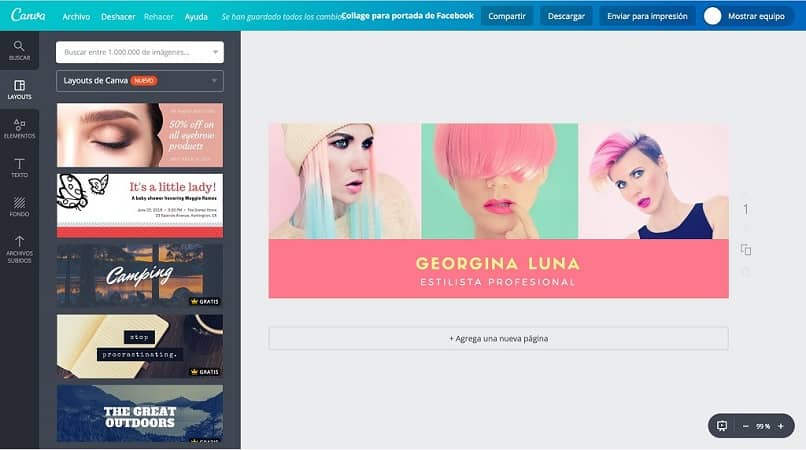
هل تريد إضافة صورة إلى الغلاف الخاص بك؟ سهل جدا. ما عليك سوى تحميل الصورة التي تريدها إلى Canva ، ثم سحبها وإسقاطها أينما تريد على الغلاف الخاص بك.
باستخدام الصورة، يمكنك أيضًا إضافة نصوص، أو إجراء أي نوع من التعديل باستخدام الخيارات المتعددة التي تقدمها Canva.
إضافة نص إلى الصور الخاصة بك
يمكن أن تكون إضافة تراكبات نصية إلى الصور طريقة رائعة للتواصل مع عملائك. إليك كيفية إضافة نص إلى صورك:
- اختر لوحة ” النص ” الموجودة على الجانب الأيسر.
- حدد خيار حجم النص في اللوحة، مثل رأس أو عنوان فرعي، ثم اسحبه ببساطة إلى صورتك.
- لتغيير خيارات النص، استخدم شريط الأدوات الموجود في الأعلى لضبط الخط واللون والحجم.
عند الانتهاء من إنشاء الصورة، ستحتاج إلى حفظها على جهاز الكمبيوتر الخاص بك. بهذه الطريقة سيكون لديك إمكانية الوصول الفوري إليه ويمكنك تحميله على مواقع الشبكات الاجتماعية الخاصة بك.
بعد إنشاء غلاف Facebook في Canva، سأشرح كيفية تنزيل منتجك النهائي أدناه:
- يجب عليك تحديد ” تنزيل ” في الزاوية اليمنى العليا.
- حدد نوع الملف الخاص بك. أقترح استخدام PNG أو JPG لأنها الأنسب للاستخدام العام.
- سيحفظ Canva الصورة في مجلد التنزيل على جهاز الكمبيوتر الخاص بك.

لماذا تستخدم كانفا؟
هذه أداة رائعة تجعل من السهل جدًا إنشاء منشورات مدونات الصور والرسوم البيانية وصور الويب وبالطبع الرسومات الإعلانية.
إنها واحدة من أبسط أدوات التصميم الجرافيكي التي يمكنك استخدامها، حيث أنك لا تحتاج إلى معرفة المصمم لإنشاء المحتوى .
ببساطة، لإنشاء رسم في Canva، ما عليك سوى تحديد نوع مرئي واختيار عناصر من مكتبة رائعة من الأشكال والألوان والصور والرسومات والمزيد. وهذا هو.
لكن هذه مجرد نظرة عامة سريعة بالطبع. هناك العديد من التعقيدات في كل خطوة من العملية. لكن لا تقلق، فشيئًا فشيئًا ستتعلم استخدام الأداة .